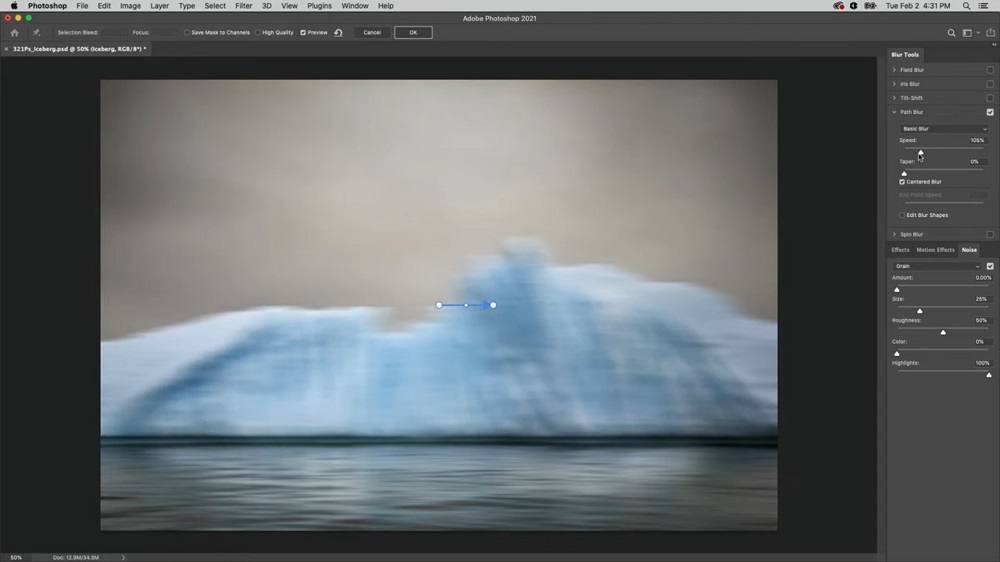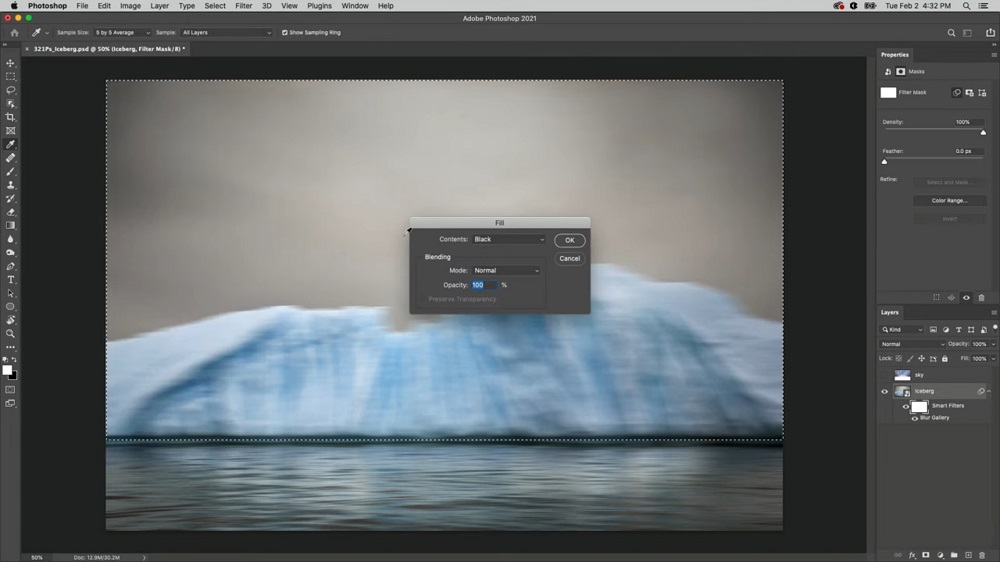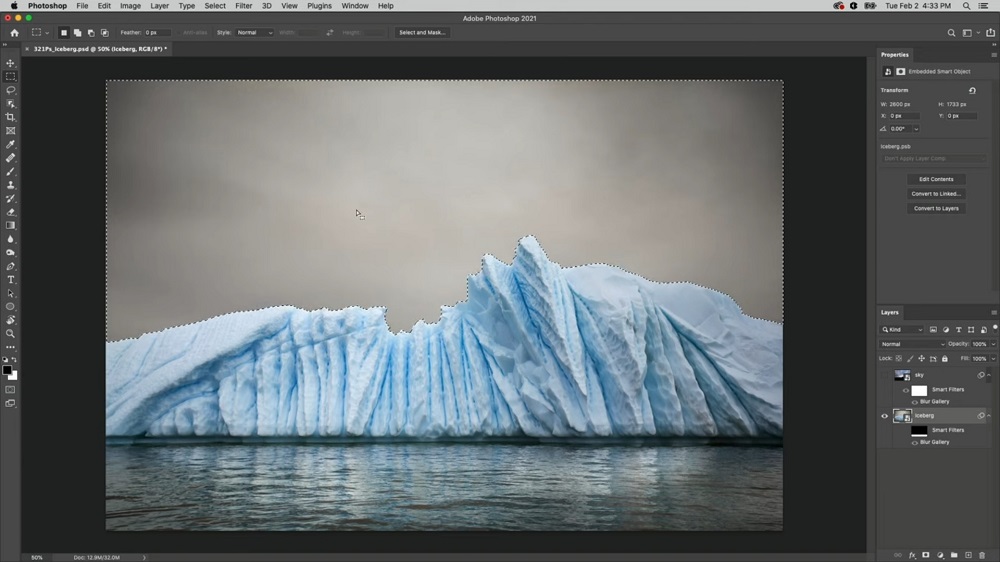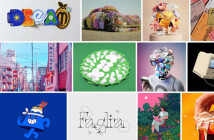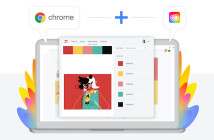Чтобы делать отличные снимки с длинной выдержкой, требуется много терпения и навыка, а также качественная камера. Мало того, в этот день для вас все должно сойтись: свет, правильная настройка. Вам также нужно будет оставить затвор открытым на долгое время, чтобы сделать эту фотографию.
Но есть хитрость. Если вы уже сделали классную пейзажную фотографию, то можете легко превратить ее в снимок с длинной выдержкой. Джулианна Кост рассказывает, что это возможно с помощью фильтра Path Blur.
Чтобы найти его, перейдите в меню Filter > Convert for Smart Filters > Blur Gallery > Path Blur. После этого вы увидите новое боковое меню и слайдер на вашей теперь очень затуманенной фотографии.
Переключайте параметры, чтобы отрегулировать «движение» или размытость изображения.
Когда вы будете удовлетворены эффектом, переходим к отмене размытия. Понятно, что на фото выше нам нужен нормальный айсберг (вода также течет, поэтому останется размытой). Выделите область от границы воды и до верха картины и заполните ее черным (Edit > Fill).
Найдите красивую фотографию неба и вставьте ее в отдельный слой. Проверните те же самые действия: Filter > Convert for Smart Filters > Blur Gallery > Path Blur, а потом настройте размытие так, как вам нравится. Рекомендуем снять галочку Centered Blur – облака должны двигаться хаотично.
Отключите видимость слоя с небом, переключитесь на слой с небом, отключите видимо слоя фильтра Path Blur и выберите небо (Select > Sky). Photoshop сам выделит область над айсбергом.
Вам осталось только включить видимость всех слоев и применить маску. Готово!